
ハード ディスクが PE システムで検出できない場合、その理由は何ですか?
一般に、ハードディスクには 2 つのモードがあり、1 つは比較的新しい SATA モード、もう 1 つは古い PATA モードで、どちらもドライバーを設定する必要がありますが、ドライバーは異なります。
現在、ほとんどのコンピュータは SATA ハード ドライブを使用しているため、SATA ドライバが必要です。ただし、XP 以下のシステムには SATA ドライバがありません。SATA ハード ドライブではなく、PATA ハード ドライブにのみ適しています。 PE に SATA ドライバーがないため、ハード ドライブは認識されません。ただし、新しいバージョンの PE には SATA ドライバーが搭載されていますが、そのほとんどは PE のバージョンが古いため、ハード ドライブが認識されないという問題がまだ多くあります。ハードドライブの。
では、SATA ドライバーのない古い PE がハードディスクを認識しないという問題を解決するにはどうすればよいでしょうか? BIOS でハードディスク モードを変更するだけです。以下に、いくつかのブランドのコンピューターのハードディスク モードを変更する方法を示します。
さまざまなブランドのコンピューターのハードディスク モードを変更する方法:
Lenovo を例に挙げてみましょう。まず、BIOA でハードディスク モードを変更します。Lenovoにはいくつかのメソッドがありますが、ここではできるだけ多くのタイプをリストします。
Lenovo では BIOS に入るキーは F2 ですが、Del やその他のキーもありますので、お使いのコンピューターのキーに合わせて選択してください。
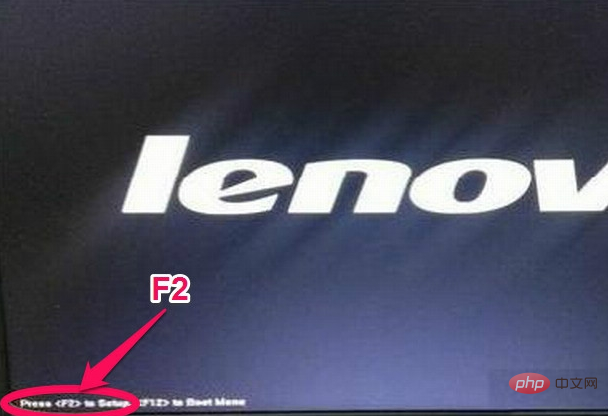
Lenovo の最初のハードディスク モード設定方法:
1. BIOS に入ると、Main インターフェイスが表示されます。カーソルを「構成」オプションに移動します。
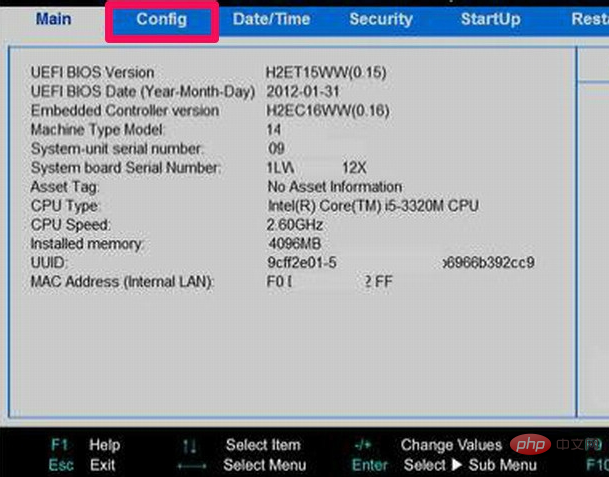
2. 次に、[Config] オプションの下で、[Serlal ATA (SATA)] 項目を見つけます。この項目はハードディスク モードであり、それを選択して Enter キーを押します。
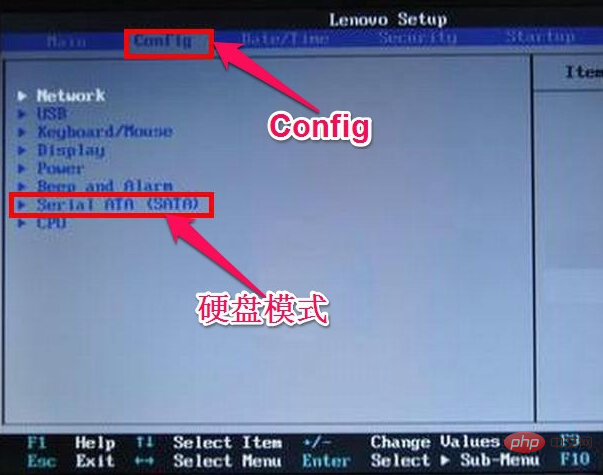
3. Serlal ATA (SATA) サブウィンドウに入ったら、SATA コントローラー モード オプションの値を AHCI インターフェイスから IDE インターフェイスまたは互換に変更します。
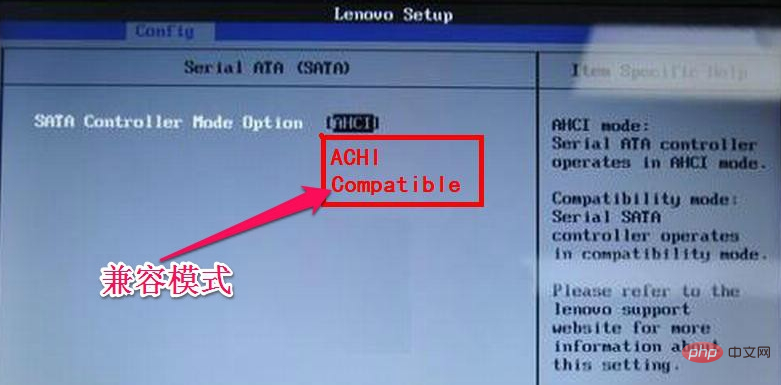
4. 次に、[再起動] オプションで、[変更を保存して終了] を選択します (中国語で終了して設定を保存するという意味です。F10 キーを押して保存して終了することもできます)。コンピュータを再起動すると、PE にハード ディスク ドライブ文字が表示されます。
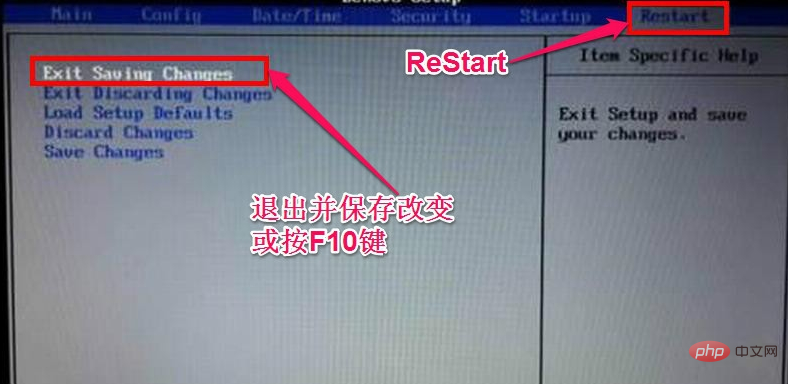
FAQ」
Lenovo の 2 番目のハードディスク モード設定方法:
BIOS への入り方の詳細については省略します。ハードディスク モードの検索についてだけ説明します。このハードディスク モードは [構成] オプションにあり、ハードディスク モードの項目は SATA コントローラ モードです。その値を「IDE」または「互換性」に変更し、F10 キーを押して保存して終了します。
Dell デルの最初のハードディスク モード設定方法:
Dell コンピュータが BIOS に入った後、そのハードディスクはモードが詳細オプションにある場合は、その下にある SATA モード項目を見つけて、その値を AHCI から ATA に変更し、F10 キーを押して保存して終了します。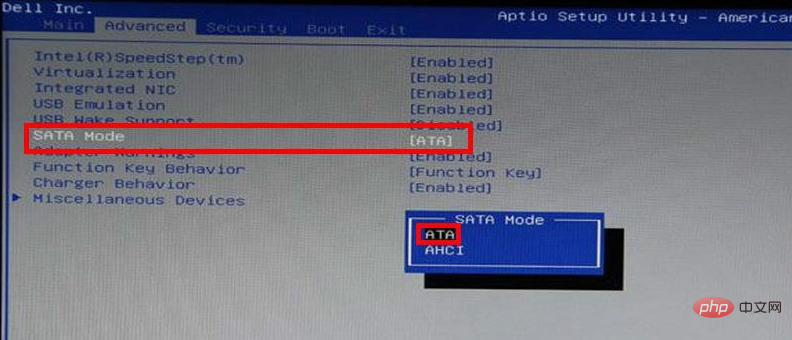
Dell デルの 2 番目のハードディスク モード設定方法:
もう 1 つのタイプは、[詳細設定] 項目の [検索] にもあります。その下の SATA Operation 項目で、その値を AHCI から IDE に変更し、F10 を押して保存して終了します。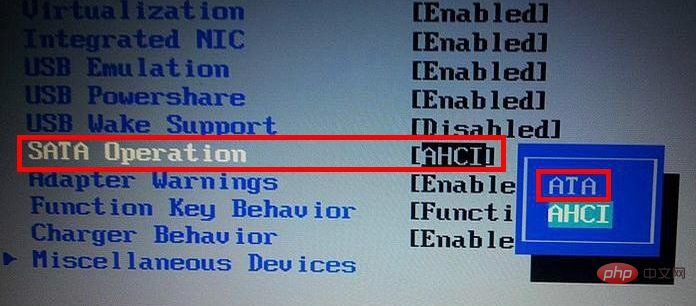
Acer acer ハードディスク モード設定方法:
BIOS に入った後、Main オプションを選択し、SATA を見つけます。その下の「モード」で値を「AHCI」から「IDE」に変更し、F10 キーを押して保存して終了します。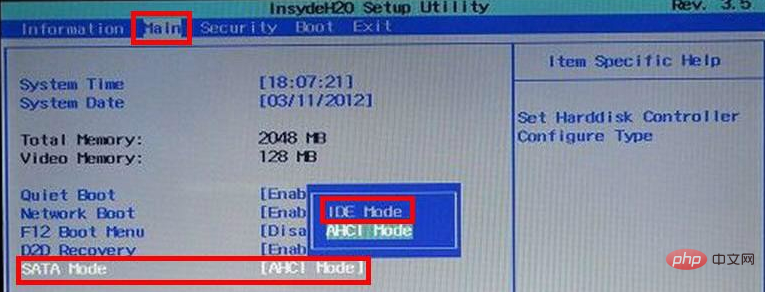
ASUS ASUS の最初のハードディスク モード設定方法:
1. ASUS BIOS に入り、Main オプションを選択します。をクリックし、インターフェイスの下にある SATA 設定項目を選択し、Enter キーを押してサブ項目を入力します。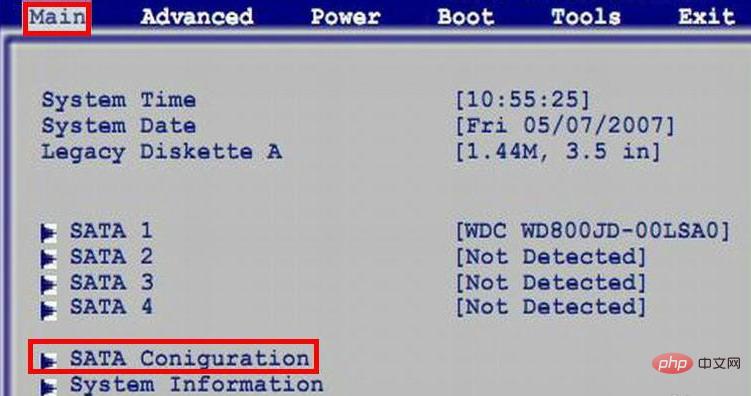
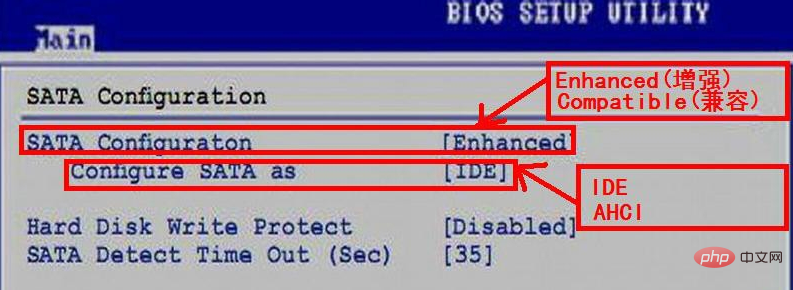
ASUS ASUS 2 番目のハードディスク モードの設定方法:
このハードディスク モードは [詳細] オプションの下にあり、HDC Configure の値を AHCI から IDE に変更し、さらに F10 キーを押します。保存して終了します。
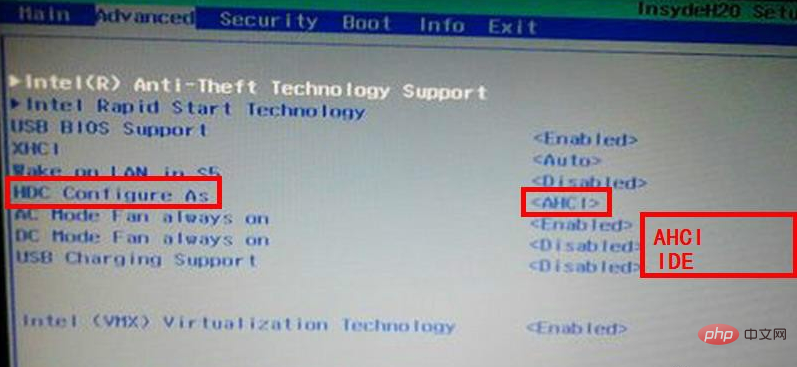
HP ハードディスク モード設定方法:
HP のハードディスク モードは Main の下にあり、SATA Emulation 項目を見つけます。 、値を AHCI から IDE に変更し、F10 キーを押して保存するだけです。
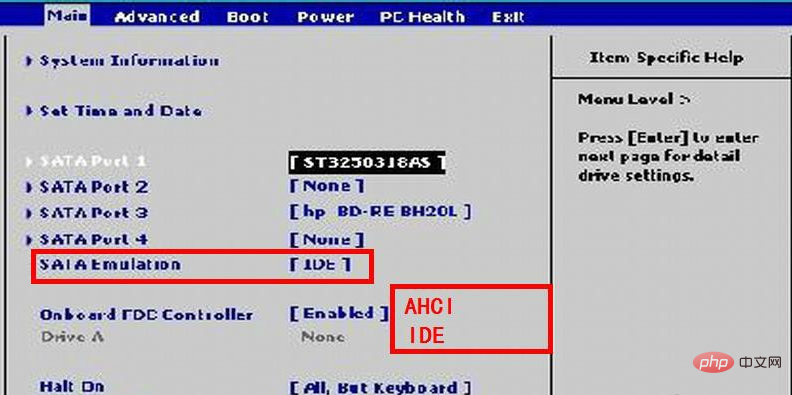
Shenzhou ハードディスク モード設定方法:
Shenzhou BIOS に入り、Advanced オプションを選択し、HDC Configure を設定します。このように、項目の値を AHCI から IDE に変更し、F10 を押して保存するだけです。
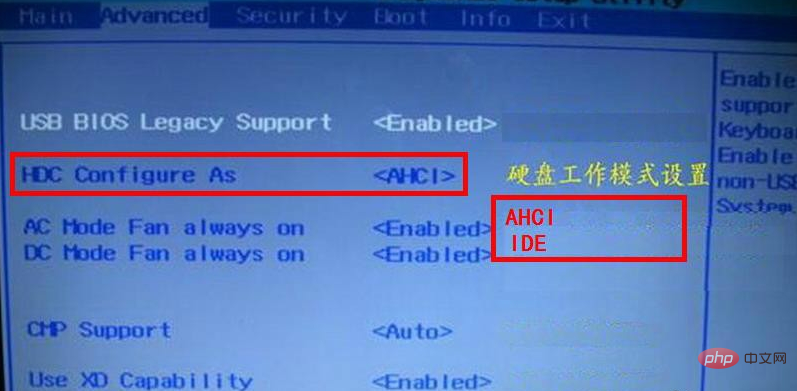
U ディスク設定方法の開始:
SATA ドライバーを備えた PE ディスクの場合は、次の方法を選択できます。そのうちの 1 つ「上記の PE の青と黒の画面では、ハードディスク認識ソリューションに入ることができません」というメッセージが表示されたら、SATA ドライバーをロードし、PE に入った後、ハードディスク ドライブ文字を見つけることができます。
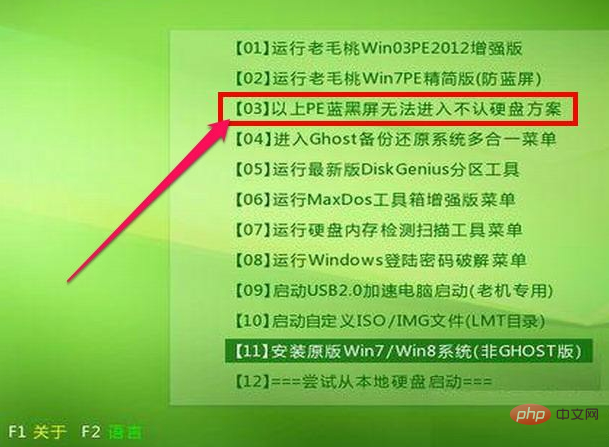
以上がPE システムがハードドライブを検出できない場合はどうすればよいですか?の詳細内容です。詳細については、PHP 中国語 Web サイトの他の関連記事を参照してください。